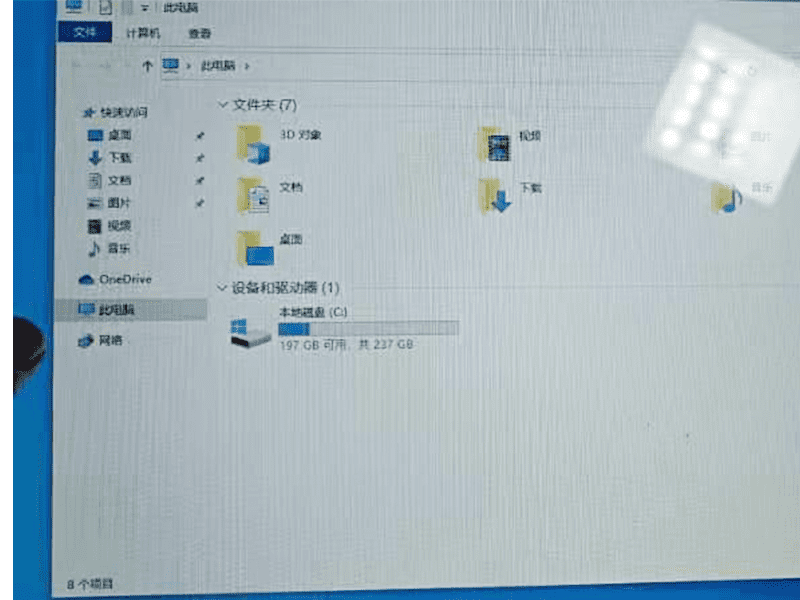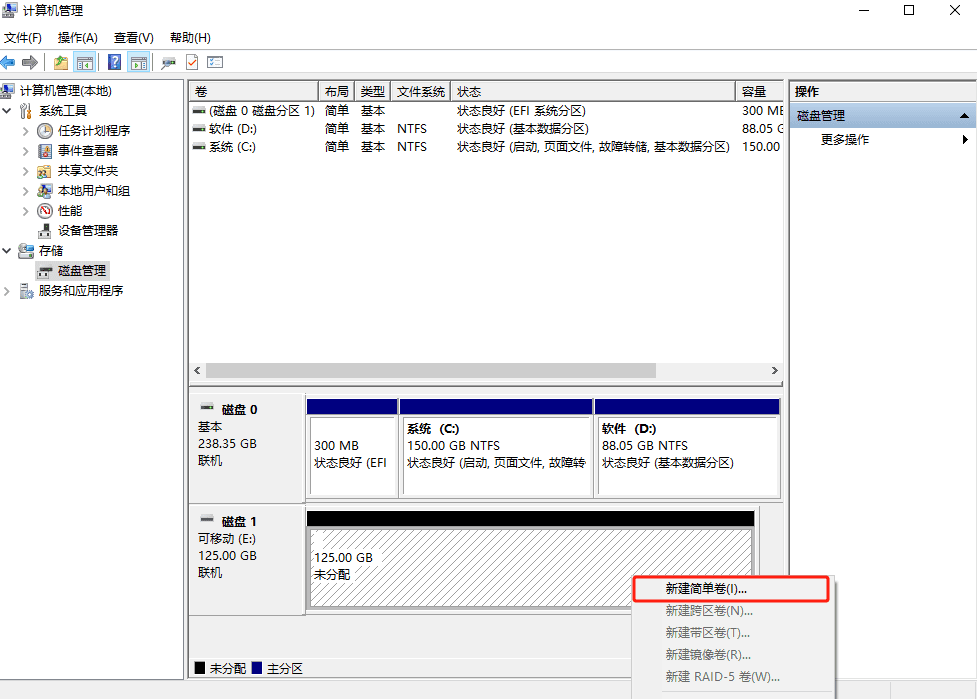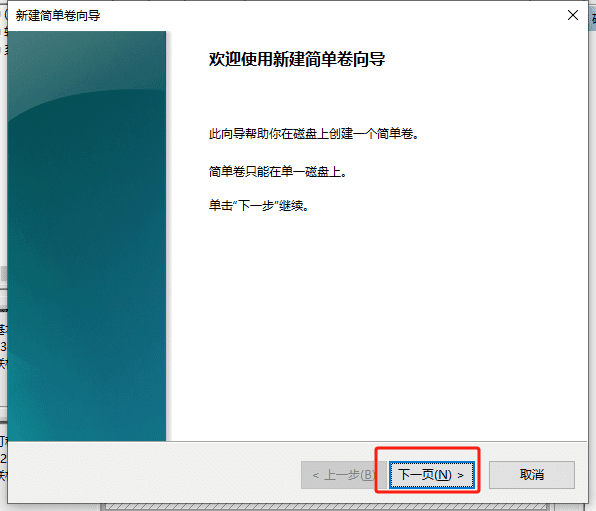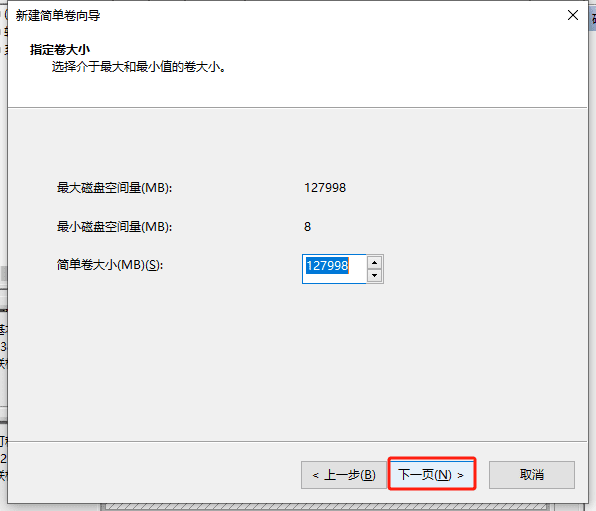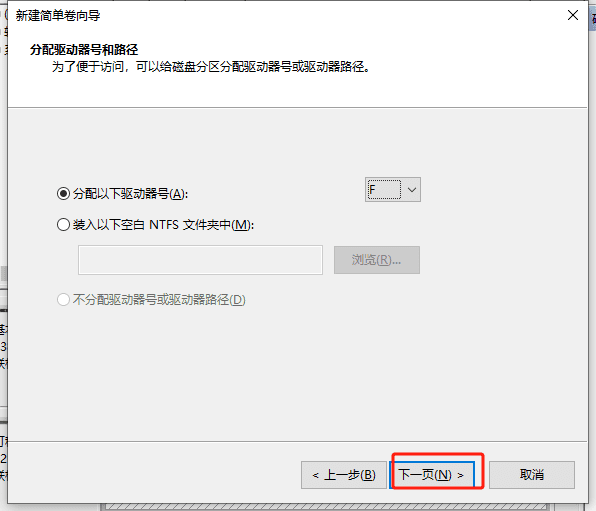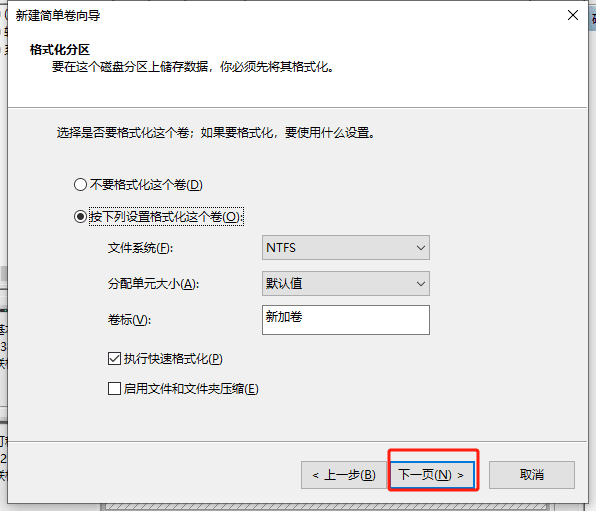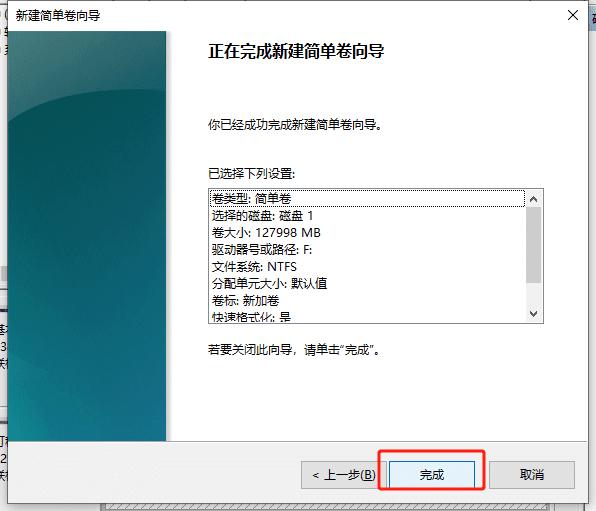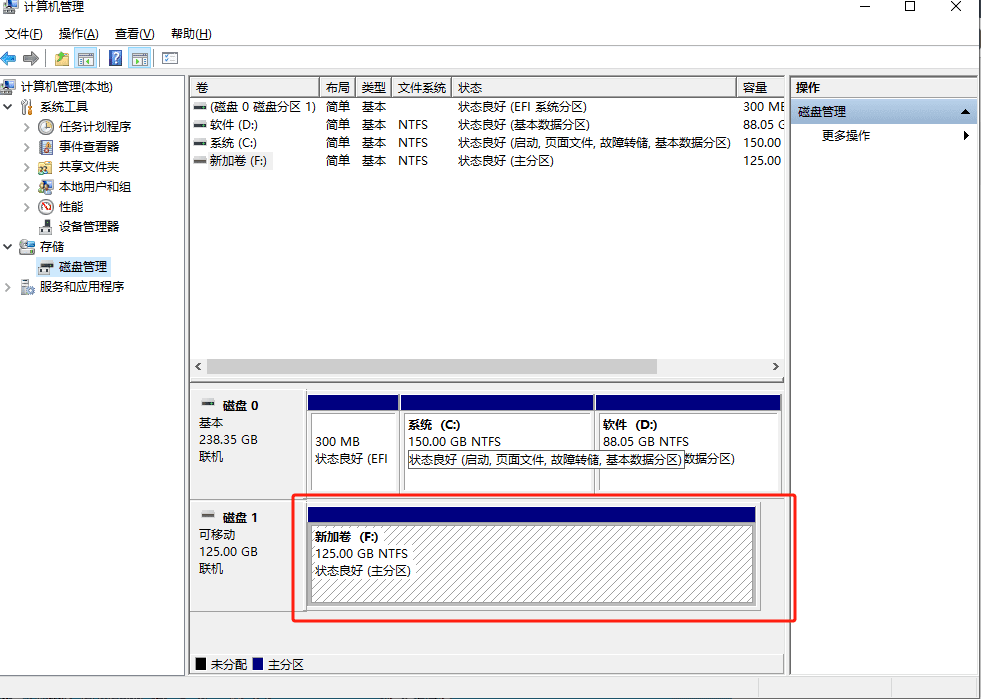Nakon otvaranjaindustrijski panel za montažu komi gledajući particije čvrstog diska kroz interfejs 'Moj računar' ili 'Ovaj računar', korisnici će otkriti da nedostaje mehanički hard disk od 1TB koji je tamo trebao biti, a da je ostao samo C disk. To obično znači da se informacije o particiji čvrstog diska ne prikazuju ispravno ili sam hard disk ne prepoznaje sistem.
industrijska ploča za montiranje na računar bez rješenja za tvrdi disk
Ideja: U Upravljanju diskom - odaberite čvrsti disk za formatiranje i on će se ispravno prikazati.
1. Kreirajte novi jednostavan volumen
Prvo, pronađite ikonu 'My Computer' ili 'This Computer' na radnoj površini računara za montiranje na industrijski panel, kliknite desnim tasterom miša na nju i izaberite opciju 'Manage'. opcija. Kada ste u interfejsu za upravljanje računarom, pronađite opciju 'Upravljanje diskom' u levom meniju i kliknite na nju. U interfejsu za upravljanje diskovima videćete sve diskove na vašem računaru. Pronađite čvrsti disk na kojem trebate raditi, kliknite desnim gumbom miša na slobodni dio tvrdog diska, a zatim odaberite opciju 'Novi jednostavni volumen'.
2. Uđite u čarobnjak za novi jednostavni volumen
Nakon odabira 'New Simple Volume' u industrijskom panelu za montiranje, prozor 'New Simple Volume Wizard' će se pojaviti. U ovom prozoru kliknite na 'Dalje' da nastavite.
3. Odredite postavke veličine volumena
U sljedećem koraku morate odrediti veličinu volumena. Na ekranu 'Simple Volume Size', promijenite zadanu vrijednost na 127998 (u MB). Nakon što potvrdite da nema grešaka, kliknite na 'Dalje' za nastavak.
4. Dodjeljivanje putanje F
Na stranici 'Dodijeli slovo pogona i putanju' potrebno je da odaberete slovo pogona za novokreirani volumen. Odaberite slovo 'F' u padajućem izborniku kako biste bili sigurni da nema sukoba s drugim svezama. Zatim kliknite na Next.
5. Označite 'Izvrši brzo formatiranje'.
Na stranici Formatiraj particiju označite opciju 'Formatiraj ovaj volumen (O) sa sljedećim postavkama' i uvjerite se da je odabrano 'Izvrši brzo formatiranje'). Ovo će brzo formatirati volumen i učiniti ga spremnim za pohranu podataka. Nakon odabira metode formatiranja, kliknite na 'Dalje'.
6. Kada završite, nastavite na 'Sljedeće'.
U posljednjem koraku provjerite jesu li sve postavke ispravne i kliknite na dugme 'Završi'. U ovom trenutku, sistem će početi kreirati i formatirati novi volumen. Kada se operacija završi, vaš novi volumen će se pojaviti u My Computer i biti će prikazan kao F disk.